
ТОР 5 статей:
Методические подходы к анализу финансового состояния предприятия
Проблема периодизации русской литературы ХХ века. Краткая характеристика второй половины ХХ века
Характеристика шлифовальных кругов и ее маркировка
Служебные части речи. Предлог. Союз. Частицы
КАТЕГОРИИ:
- Археология
- Архитектура
- Астрономия
- Аудит
- Биология
- Ботаника
- Бухгалтерский учёт
- Войное дело
- Генетика
- География
- Геология
- Дизайн
- Искусство
- История
- Кино
- Кулинария
- Культура
- Литература
- Математика
- Медицина
- Металлургия
- Мифология
- Музыка
- Психология
- Религия
- Спорт
- Строительство
- Техника
- Транспорт
- Туризм
- Усадьба
- Физика
- Фотография
- Химия
- Экология
- Электричество
- Электроника
- Энергетика
Работа мышкой. Контекстное меню
Работа в T-FLEX CAD ведется в основном с помощью мыши. Клавиатура же используется для ввода числовых значений, имен, иногда удобно запускать команды с помощью горячих клавиш (см. ниже).
Использование левой кнопки мыши:
· Наведение курсора на пиктограмму и нажатие  запускает соответствующую пиктограмме команду.
запускает соответствующую пиктограмме команду.
· Наводя курсор на элементы текстового меню, можно также запускать команды нажатием  .
.
· Наведением курсора на 2D элемент построения или изображения в окне чертежа и нажатием  осуществляется выбор этого элемента и вызов команды его редактирования.
осуществляется выбор этого элемента и вызов команды его редактирования.
· Наведение курсора на 2D элемент и нажатие 
 вызывает диалоговое окно «Параметры элемента».
вызывает диалоговое окно «Параметры элемента».
· Для перехода в режим перемещения 2D элемента необходимо навести курсор на элемент, нажать  и, не отпуская клавиши мыши, переместить курсор. Если после нажатия клавиши мыши одновременно с перемещением курсора нажать и удерживать левую клавишу <Ctrl>, выбранный элемент будет скопирован.
и, не отпуская клавиши мыши, переместить курсор. Если после нажатия клавиши мыши одновременно с перемещением курсора нажать и удерживать левую клавишу <Ctrl>, выбранный элемент будет скопирован.
· Последовательное указание с помощью  на 2D элементы построения или изображения при нажатой клавише <Shift> позволяет выбрать группу элементов. Также группу элементов можно выбрать, указав с помощью курсора при нажатой
на 2D элементы построения или изображения при нажатой клавише <Shift> позволяет выбрать группу элементов. Также группу элементов можно выбрать, указав с помощью курсора при нажатой  прямоугольную область в поле чертежа. В результате будут выбраны все элементы, целиком входящие в указанную область.
прямоугольную область в поле чертежа. В результате будут выбраны все элементы, целиком входящие в указанную область.
· Наведение курсора на выбранную группу элементов и нажатие  или
или 
 приводит к переходу в режим перемещения выбранных элементов. При одновременном нажатии левой клавиши <Ctrl> элементы будут копироваться.
приводит к переходу в режим перемещения выбранных элементов. При одновременном нажатии левой клавиши <Ctrl> элементы будут копироваться.
· При работе с библиотеками и настройке панелей работает механизм Drag&Drop. То есть можно навести курсор на элемент, нажать  , и, удерживая кнопку нажатой, перетащить элемент на другое место.
, и, удерживая кнопку нажатой, перетащить элемент на другое место.
За более подробной информацией обращайтесь к соответствующим разделам документации.
Использование правой кнопки мыши:
· При работе с большинством командами нажатие  отменяет выполнение последнего действия или всей команды. В некоторых командах (например, при построении сплайна или создании штриховки) пользователю предоставляется возможность выбрать, какое действие будет совершаться в команде при нажатии
отменяет выполнение последнего действия или всей команды. В некоторых командах (например, при построении сплайна или создании штриховки) пользователю предоставляется возможность выбрать, какое действие будет совершаться в команде при нажатии  : отмена создания элемента, отмена выбора последнего элемента или окончание ввода.
: отмена создания элемента, отмена выбора последнего элемента или окончание ввода.
· В случае, если не активна ни одна из команд, нажатие  вызывает контекстное меню. Меню состоит из доступных в данный момент для конкретного элемента команд. Состав контекстного меню будет отличаться в зависимости от того, в какое место указывал курсор: на элементы чертежа, в служебное пространство T-FLEX CAD. в область панелей и меню, на служебное окно и т.д. Для запуска команды наведите курсор на соответствующую строчку контекстного меню и нажмите
вызывает контекстное меню. Меню состоит из доступных в данный момент для конкретного элемента команд. Состав контекстного меню будет отличаться в зависимости от того, в какое место указывал курсор: на элементы чертежа, в служебное пространство T-FLEX CAD. в область панелей и меню, на служебное окно и т.д. Для запуска команды наведите курсор на соответствующую строчку контекстного меню и нажмите  .
.
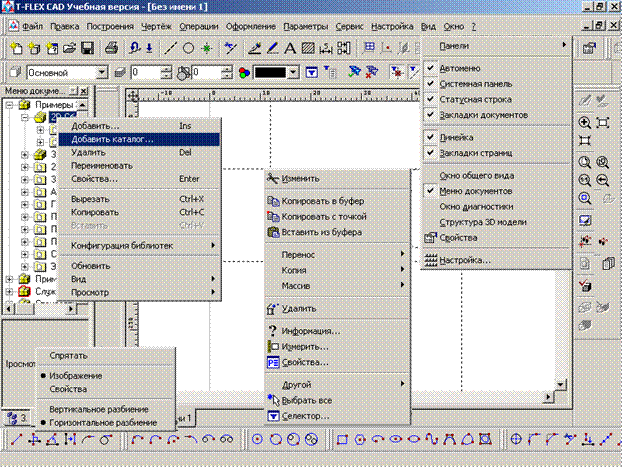
|
| Рис 5. –Варианты использования правой клавиши мыши. |
· Контекстное меню также можно вызвать при работе с диалоговыми окнами (см. раздел «Контекстное меню в полях диалогов» главы.Настройка чертежа.) (рис. 5).
Указанные функции работы правой кнопки мыши установлены по умолчанию, но их можно настраивать. Для этого вызовите команду. Настройка|Установки.. (закладка «Разное»). За более подробной информацией обращайтесь к главе.Настройка системы.
Дополнительные возможности:
Если вы используете специальную мышь IntelliMouse (с колесом посередине), то операции увеличения/уменьшения и перемещения окна чертежа значительно упростятся. Увеличение/уменьшение окна чертежа осуществляется вращением колеса мыши, а перемещение окна достигается соответствующим перемещением курсора при нажатом колесе мыши.
Вызов команд
Вызов команды в T-FLEX CAD можно осуществить несколькими способами:
· с помощью пиктограмм на инструментальных панелях;
· путём выбора из текстового меню;
· с помощью клавиатуры (используя зарезервированную комбинацию или последовательность нажатия клавиш для запуска команды).
В данной книге описание работы с любой команды T-FLEX CAD будет начинаться с указания способа вызова команды в виде таблицы. Например, для команды. REC:
Пересчитать переменные. это будет выглядеть следующим образом:
| Клавиатура | Текстовое меню | Пиктограмма |
| <REC>, <CTRL><F7> | «Параметры|Пересчитать» | 
|
Три столбца таблицы содержат указания по вызову команды различными способами. Второй столбец содержит указание о способе вызова команды из текстового меню: название пункта текстового меню, содержащего эту команду, и обозначение команды в нём, так как оно часто отличается от полного названия команды (“ Пересчитать переменные” и “ Пересчитать”).
В третьем столбце таблицы показана пиктограмма инструментальной панели, с помощью которой также можно вызвать эту команду. Как правило, название инструментальной панели, содержащей эту пиктограмму, соответствует названию соответствующего пункта текстового меню. Кроме того, пиктограммы наиболее часто употребляемых команд размещены на панели.Стандартная.. Для облегчения выбора при подведении курсора к любой пиктограмме появляется подсказка с именем команды. После вызова какой-либо команды (нажатием  на соответствующую пиктограмму), выбранная пиктограмма остаётся нажатой до выхода из команды или перехода в другую команду.
на соответствующую пиктограмму), выбранная пиктограмма остаётся нажатой до выхода из команды или перехода в другую команду.
В первом столбце указываются последовательность клавиш (в общих угловых скобках), позволяющая вызывать команду с клавиатуры. Здесь же дополнительно указывается зарезервированная для команды стандартная комбинация клавиш (если она задана). Комбинация клавиш указывается с использованием отдельных угловых скобок для каждой клавиши.
Обратите внимание: при вызове команды с помощью последовательности клавиш указанные клавиши нужно нажимать последовательно в заданном порядке. При использовании варианта с комбинацией клавиш они должны быть нажаты одновременно (рис. 6).
При работе с T-FLEX CAD последовательность клавиш, соответствующую команде, можно наблюдать в поле подсказок статусной строки при выборе команды в текстовом меню или в инструментальной панели. Если же для команды задана комбинация клавиш, то она указывается в текстовом меню справа от названия команды. Для любой команды можно изменить или задать комбинацию. Подробное описание смотрите в параграфе «Настройка системы», раздел «Настройка инструментальных панелей и клавиатуры» (закладка «Клавиатура»).
При задании имени команды при помощи клавиатуры необходимо, чтобы система не находилась в состоянии выполнения другой команды (статусная строка должна быть пустой).
Каждая команда имеет дополнительный набор опций и подкоманд, доступ к которым можно осуществлять через автоменю или с помощью клавиатуры. Сочетание клавиш для запуска опций можно узнать во всплывающих подсказках (рис. 6.).
Удобно использовать для запуска некоторых команд контекстное меню. Оно вызывается после выбора одного или нескольких элементов. Контекстное меню содержит список команд, которые можно выполнить с данным выбором.
| Вызов команды из текстового меню | Вызов команды с помощью пиктограммы |

| 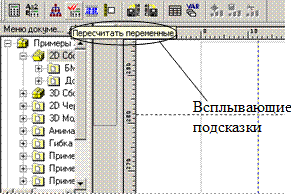
|
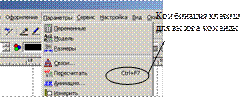
| |
| Рис. 6 – Варианты вызова команды |
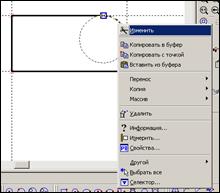
|
| Рис 7. – Контекстное меню. |
Отмена команды
Нажатие  в поле чертежа или клавиши <Esc> вызывает отмену последнего действия в команде (рис. 7.). Несколько последовательных нажатий приводит к выходу из команды. Также можно использовать пиктограмму
в поле чертежа или клавиши <Esc> вызывает отмену последнего действия в команде (рис. 7.). Несколько последовательных нажатий приводит к выходу из команды. Также можно использовать пиктограмму  в автоменю. Отмена команды приводит к очищению поля имени команды в статусной строке и поля автоменю.
в автоменю. Отмена команды приводит к очищению поля имени команды в статусной строке и поля автоменю.
Не нашли, что искали? Воспользуйтесь поиском: